윈도우10 공인인증서 저장위치에 대해서 알아보는 시간입니다. 공인인증서가 폐지되어서 공동인증서라고 얘기를 해야 하지만 아직도 공인인증서라는 말이 익숙해서 그런지 글을 쓸때 조차도 공인인증서라고 얘기를 말이 할텐데 공동인증서 = 공인인증서가 이름만 변경되어서 서비스 하는 거니까 헷갈리시더라도 같은 내용이다 라고 생각하시면 되겠습니다.
공인인증서 저장위치는 USB로 복사하거나 다른 컴퓨터로 옮길 때 필요한 정보로 경로가 숨겨져 있기 때문에 찾기가 쉽지는 않습니다. 그래서 윈도우10 공인인증서 저장위치에 대해서 물어보시는 분들이 많이 있는데요. 특히 사용자 계정을 새로 파서 사용하시는 분들은 공인인증서 위치가 사용자 폴더안에 들어가 있기 때문에 위치가 더욱더 헷갈릴수가 있습니다. 로그인시 "Administrator"이 아닌 사용자가 만든 계정으로 로그인 하시는 분들은 특히나 유심히 글을 읽어보셔야 겠습니다.
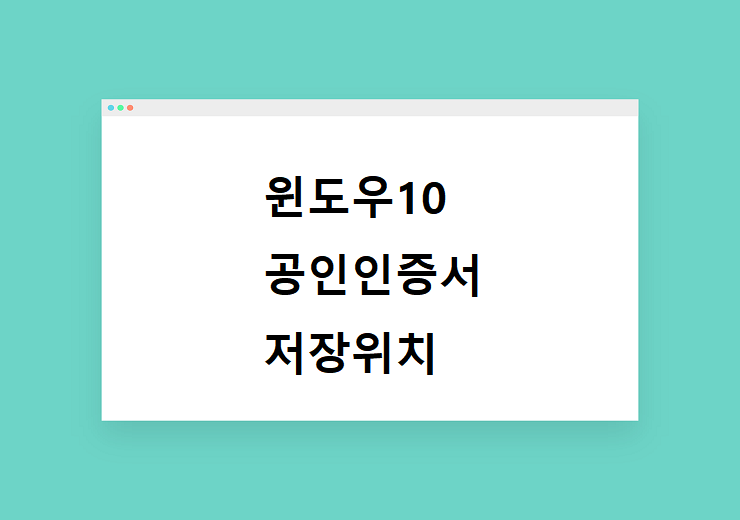
목차
윈도우10 공인인증서 저장위치 찾기
공동인증서는 은행에서 발급한 인증서를 주로 사용하고 있기 때문에 범용 인증서나, 전자세금용 인증서 등 유료 인증서도 같은 폴더 안에서 찾을수가 있습니다. 인증서는 보통 한번 발행하면 1년동안은 계속 사용할 수 있어서 하나의 인증서로 여기저기 은행에 등록해서 사용하시는 분들이 많이 있기 때문에 공인인증서 위치 꼭 알아두시기 바랍니다. 이번 시간에서는 빨리 찾을수 있는 순서로대로 3가지 방법으로 나눠서 알아보도록 하겠습니다.
1. 탐색기 주소창 복사 붙여넣기
윈도우 10에서 따로 로그인 없이 바로 접속하시는 분들은 어렵지 않게 찾을수가 있는 방법으로 탐색기 창을 열어서 주소창에 붙여넣기만 하면 되겠습니다.
C:\Users\Administrator\AppData\LocalLow
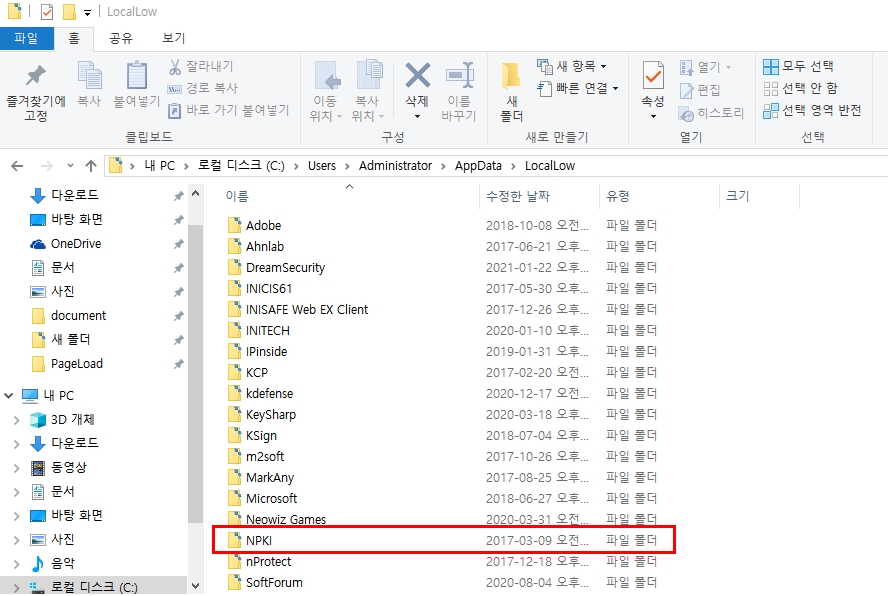
이미지와 비교해서 보면 정말 이해가 쉽게 되실거라 생각이 되는데요. 바로 찾아지는 걸 볼수가 있습니다. 사용자 계정 즉 로그인 할 때 쓰는 계정이 따로 있다면 이렇게 "administrator"만 변경해서 할수가 있습니다.
로그인 계정이 따로 있다면 이렇게 찾을수가 있습니다.
C:\Users\로그인계정\AppData\LocalLow
방법은 비슷하나 "administator" 대신 "로그인" 계정이 들어가는 것이죠.
2. "%AppData%"로 찾기
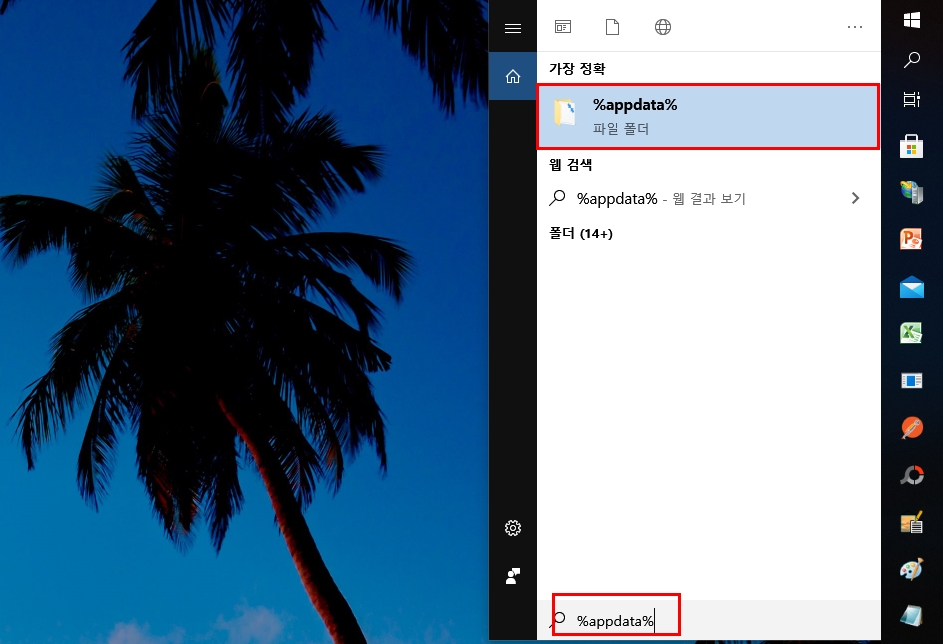
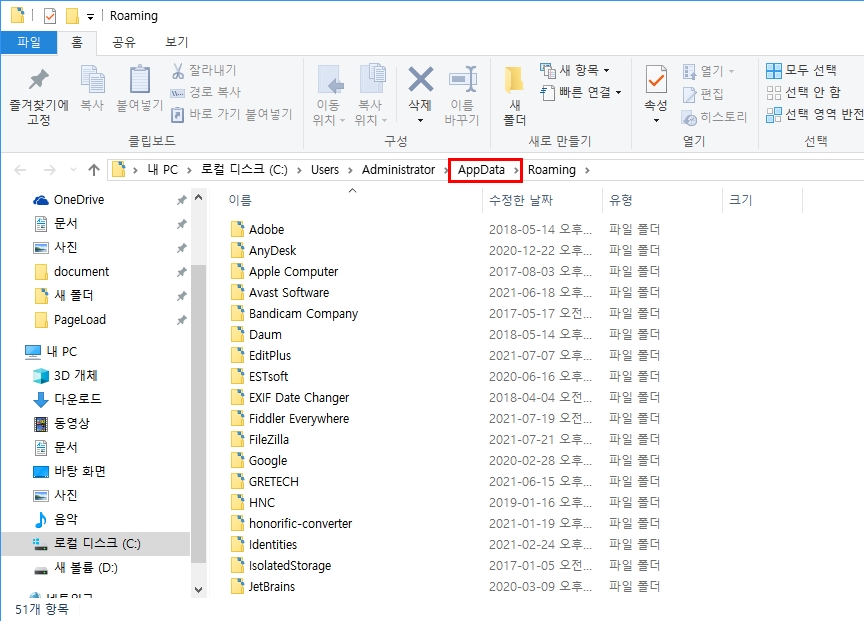
하단에 검색 아이콘을 이용해서 찾는 방법으로 윈도우 시작버튼 옆에 검색 아이콘을 클릭합니다. 이후 "%appdata%"를 입력후 나오는 화면에서 가장 정확한 폴더를 찾아 클릭합니다.
탐색기가 열리면서 상단 주소를 보면 "Appdata\Roaming"까지 이동되는 걸 볼수가 있으며 여기서 Appdata를 클릭하게 되면 공인인증서 위치인 "NPKI" 폴더를 찾을수가 있습니다.
3. 탐색기로 찾기
첫번째 단계에서 대부분 찾을수 있을거라 생각이 되며 여기서 찾지 못한다고 하면 직접 탐색기를 실행해서 저장위치까지 이동을 해봐야 하는데요. 윈도우 7에서는 이렇게 많이 찾았는데 경로가 달라졌다면 이런식으로 윈도우10 공인인증서 저장위치를 찾을수가 있습니다.
1) 탐색기(윈도우키+E)를 실행해서 로컬 디스크(C:)로 이동합니다.

2) "User" 또는 "사용자" 폴더를 찾아서 이동합니다. 언어에 따라서 폴더 이름은 다를수가 있습니다.
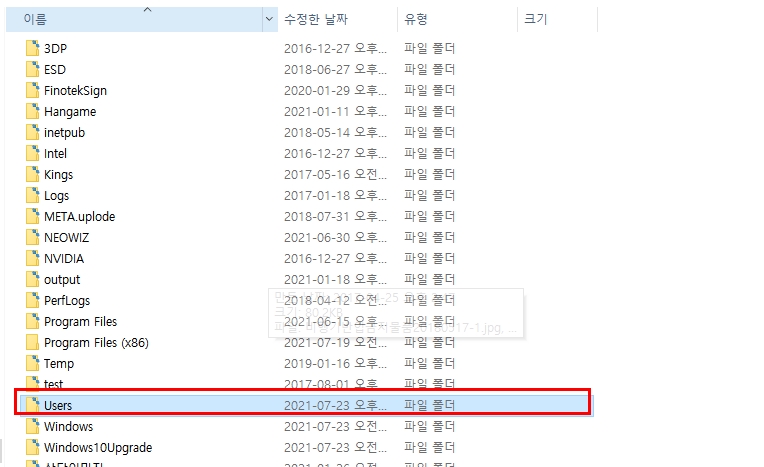
3) 윈도우에서 로그인 할 때 사용하는 이름을 찾아서 이동합니다. 따로 없다면 "Administrator'로 찾아서 이동하면 되겠습니다.
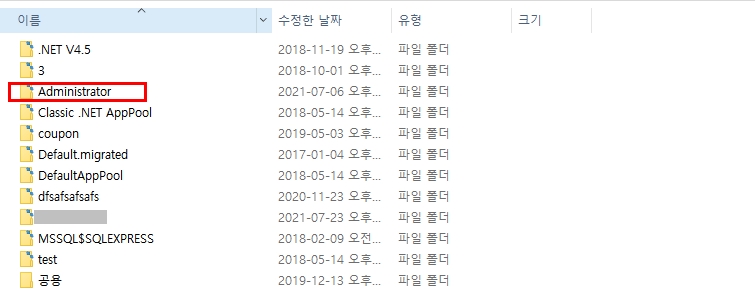
4) 여기서 "Appdata"폴더를 찾아야 하는데 중요파일을 보관하는 폴더라서 기본적으로 숨겨져 있습니다. [파일]-[폴더및 검색 옵션 변경]-[숨김 파일, 폴더 및 드라이브 표시]를 체크해서 숨겨져 있는 폴더를 드러내거나 주소창에서 "Appdata"를 직접 타이핑 해서 입력합니다.
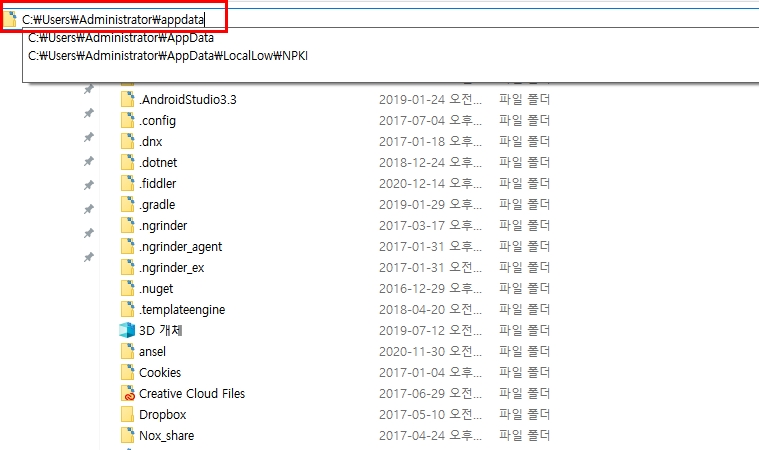
5) "LocalLow" 폴더를 찾은 다음 공인인증서 위치를 가리키는 "NPKI"폴더를 찾으면 되겠습니다.
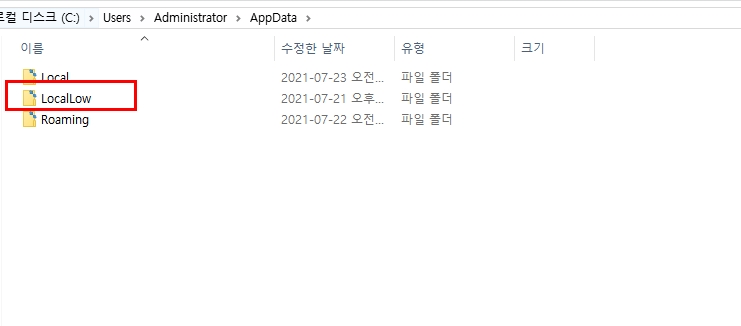
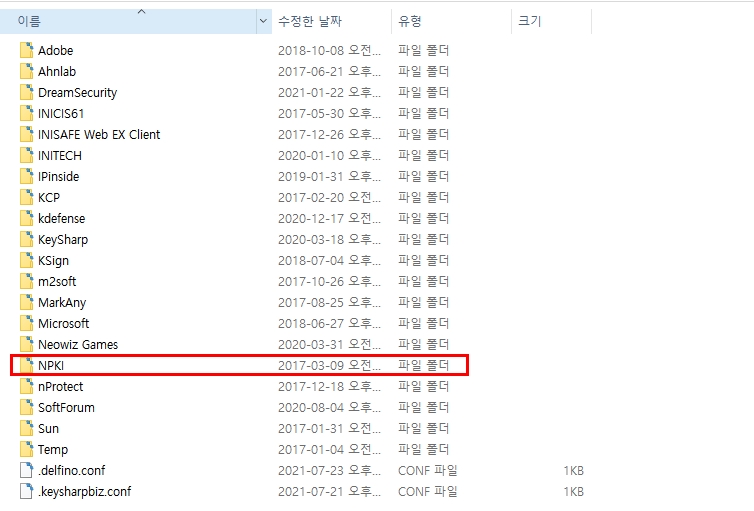
※ NPKI 폴더안에는 공인인증서들이 발급기관에 따라 폴더별로 나눠져 있습니다. 발급기관은 다음과 같으며 폴더 구분도 확인을 해보시기 바랍니다. (CrossCert - 한국전자인증, KICA - 한국정보인증, KISA - 전자서명인증관리센터, NCASign - 한국전산원, SignKorea - 코스콤, TradeSign - KTNET,Yessign - 금융결제원)
4. 명령 프롬프트에서 찾기
1) 내 공인인증서 위치를 정말 찾기 어렵다면 윈도우에서 제공하는 유틸리티 프로그램을 이용해서 찾을수가 있습니다. 검색 버튼을 클릭하고 "CMD"를 입력후 명령 프롬프트 프로그램을 실행합니다.
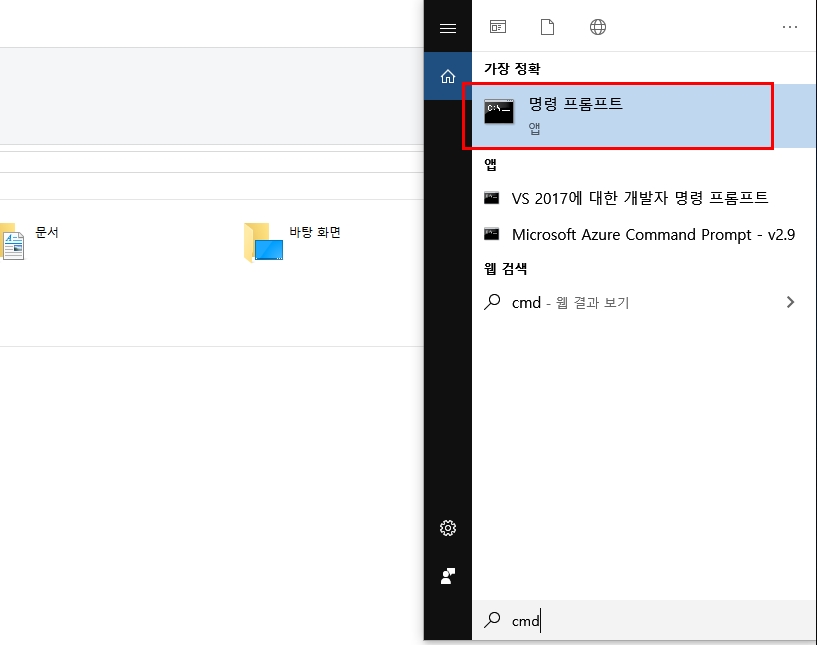
2) "dir /s /ad \npki"로 입력후 1분정도 기다리면 결과를 찾을수가 있습니다. C: 드라이브에서 찾을수가 없다면 다른 드라이브도 실행을 해서 전체 돌려보고 없으면 이 컴퓨터에서는 공인인증서가 없다고 생각하면 되겠습니다.

여기까지 윈도우10 공인인증서 저장 위치 찾는 방법에 대해서 알아보았습니다.




댓글